INTRODUCCIÓN.
Seguro que todos estamos cansados de oir: "este recurso es un edit de tal juego, o es un rip de este otro".
Cuando yo lo oía pensaba que eso era algo bastante más difícil de lo que es, y bueno, con este tutorial pretendo que a todos os quede más claro cómo hacerlo.
Lo ideal sería hacer nuestros propios recursos para nuestros juegos, pero sólo unos pocos privilegiados pueden hacerlo.
MATERIAL NECESARIO PARA RIPEAR.
- Cualquier emulador de SNES, u otras consolas, aunque este tutorial está basado en ripear de SNES, y el programa que he usado es el ZSNES
- Cualquier programa de diseño gráfico. En este tutorial he usado Paint, que en mi opinión es el más sencillo.
- Roms de los que queremos ripear algo. En este tutorial, hemos usado la rom de Illusion of Gaia.
EMPEZANDO A RIPEAR.
Para empezar vamos a ripear cualquier objeto o algo sencillo, que no nos lleve demasiado tiempo.
Lo primero que tenemos que hacer es abrir el juego del que queremos ripear algo. Una vez cargado el juego, elegimos un objeto que nos guste para ripearlo, en este caso la puerta que tiene una estrellita roja.
Ahora lo que tenemos que hacer es una captura de la imagen, y para ello pulsaremos F1 y nos saldrá el menú de la imagen.
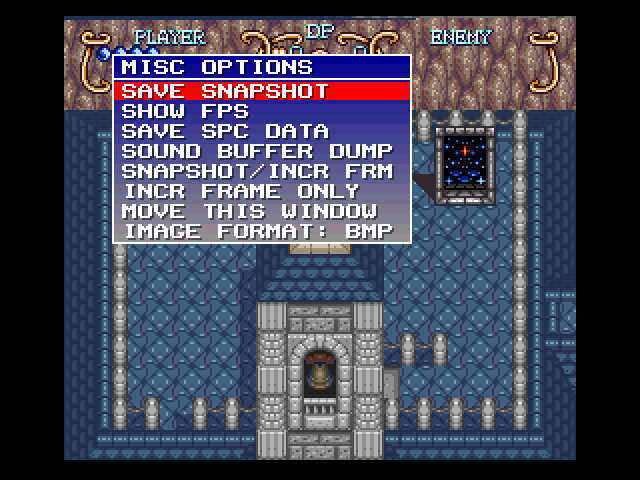
Una vez guardada la imagen en su carpeta correspondiente, la abrimos con paint (aseguraos que está en formato .BMP) y cogemos el objeto que nos interesa con la opción Selección. Después lo seleccionado, lo abrimos nuevamente para que quede aislado y podamos trabajar mejor.
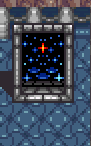
Una vez aislada la imagen, utilizamos la opción Lápiz o Pincel, la que más nos guste, y comenzamos a quitar lo que nos estorbe, sin dañar la imagen del objeto que nos interesa.
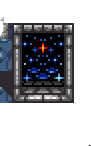
He usado el color blanco, porque después, a la hora de utilizar el recurso para un chipset, etc. es el más manejable, pero eso es a vuestra elección.

Bueno, una vez que la imagen ya está limpia nos quedará nuestro objeto perfectamente ripeado. Como podéis observar esto no tiene mayores complicaciones. Ahora podemos utilizar este objeto para lo que queramos: charasets, chipsets, pictures, etc. y para ello sólo tenemos que usar de nuevo la opción Selección de Paint y exportarlo a las plantillas que usemos para hacer chipsets, etc.

